אנו זקוקים לכלי רב עוצמה שיעזור לנו כאשר אנו צריכים לשנות גודל או לשנות את יחס הגובה-רוחב. עם זאת, יש צורך להשתמש בו כאשר הרוחב והגובה של הסרטון שלך זהים. אם אתה רוצה תוכנה נטולת תקלות ואם אתה מחפש תוכנת עריכה נהדרת עבור המק שלך יש א Final Cut Pro. כלי זה הוא תוכנת עריכת וידאו פשוטה המאפשרת לך לערוך את הסרטון שלך בצורה מקצועית. אתה יכול לקרוא את פוסט המדריך הזה כדי ללמוד עוד על כמה התוכנה מעולה. לחילופין, יש כלי מושלם עבורך, ואנו מבטיחים שהוא קל לשימוש וללא מתח.
חלק 1. החלופה הטובה ביותר ל-Final Cut Pro כדי לשנות את יחס הגובה-רוחב
Final Cut Pro נמצא בראש הרשימה בכל הנוגע לעריכת וידאו על ידי חיתוך, חיתוך ושינוי יחסי גובה-רוחב. תוכנה זו, לעומת זאת, זמינה רק עבור משתמשי Mac. עם זאת, נניח שאתה מעדיף את הכלי הנוח, הקל לשימוש, החזק ביותר ואחד מעורכי הווידאו והממירים הטובים ביותר שקיימים. במקרה הזה, ממיר וידאו AVAide היא הדרך ללכת. זהו כלי פנטסטי לעריכה והמרת סרטונים לפורמטים שונים.
ממיר וידאו AVAide הוא כלי מצוין שיסייע לך בהפקת סרטונים באיכות גבוהה. כלי זה כולל סט רב-תכליתי של כלי עריכה, כגון עורך מטא נתונים של מדיה. יתר על כן, ממשק המשתמש לא עמוס, מה שמקל על הגישה לפונקציות הדרושות שלך. תוכנית זו לא רק תאיץ ותפשט את המרת הווידאו, אלא היא גם תחסוך לך זמן. מצד שני, ממיר וידאו AVAide היא תוכנה מצוינת עם אפשרויות שימושיות רבות להשגת פלט הווידאו והשמע הטובים ביותר האפשריים. זה חשוב במיוחד כאשר אתה רוצה לשנות את יחס הגובה-רוחב של הסרטון שלך. ללא ספק, זהו הכלי היקר והנוח ביותר הזמין להתקנה והורדה בחינם. קראת את זה נכון; אתה יכול להשתמש בכלי זה בחינם וללא חיבור לאינטרנט.
- שנה את גודל המסגרת והרזולוציה של קבצי וידאו שונים.
- שנה את מידות הווידאו ויחס הגובה-רוחב עם הגדרות מוכנות מראש.
- שנה את הגודל וחתוך את הסרטונים שלך עבור אינסטגרם, YouTubem, Facebook ועוד בכמה קליקים.
- קל לשימוש, ללא סימן מים נוסף.
כדי להבין את השלבים של הכלי הזה, הנה היסודות של אופן השימוש בתוכנה הספציפית הזו שללא ספק תקל את העומס שלך. זה גם מאוד ידידותי למשתמש מכיוון שהוא קל לשימוש כמו ABC.
שלב 1הורד את התוכנה
כדי להוריד את הכלי הזה, בקר באתר הרשמי של ממיר וידאו AVAide על ידי לחיצה על כפתור ההורדה.
שלב 2הוסף קבצים
לאחר הורדת הכלי, לחץ על ועוד כפתור (+) באמצע הממשק כדי להעלות את הקובץ שלך ולהתחיל בשינוי המונית תוך זמן קצר.
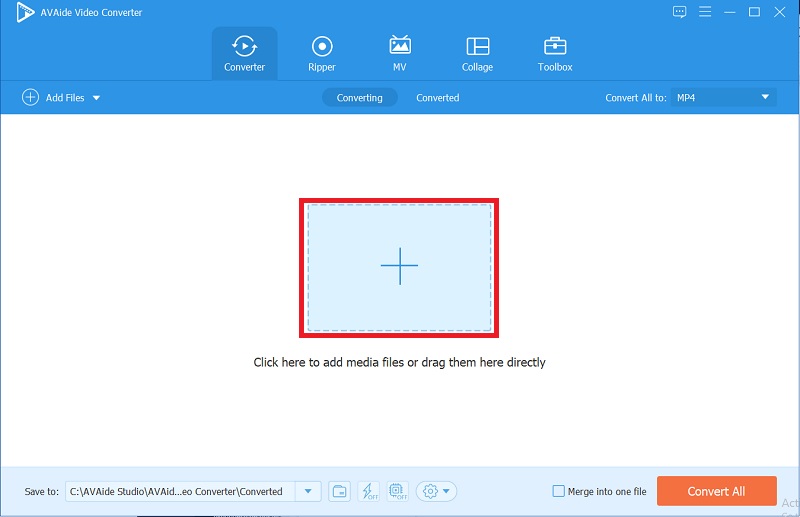
שלב 3שנה את יחס הגובה-רוחב
על ידי שינוי יחס הגובה-רוחב של הסרטון שלך, לחץ על כוכב סמל > יחס גובה-רוחב. אתה יכול לבחור באופן חופשי איזה גודל אתה רוצה.
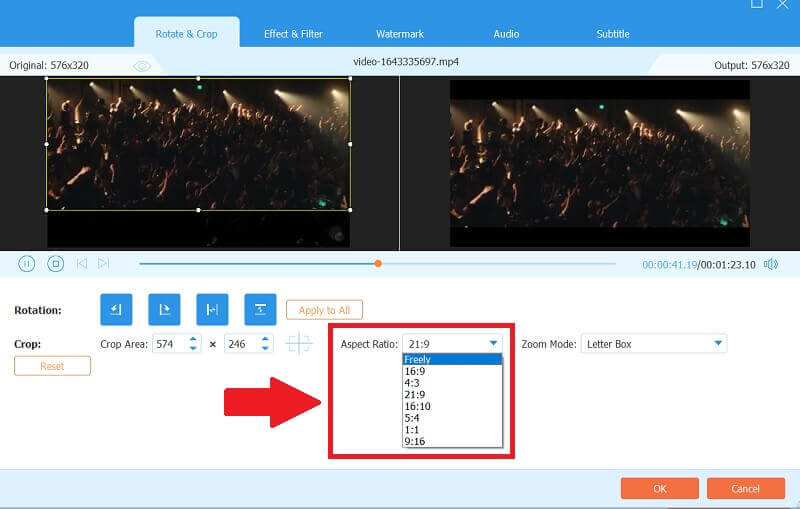
שלב 4הוסף אפקט בסיסי וסנן
אם אתה רוצה להוסיף אפקטים ראשיים ומסננים לסרטון שלך, לחץ על אפקטים ומסננים לחצן למעלה, לאחר מכן התאם את האפקטים ובחר באיזה מסנן להשתמש, כדי להפוך את הסרטונים שלך לחיים וצבעוניים יותר.
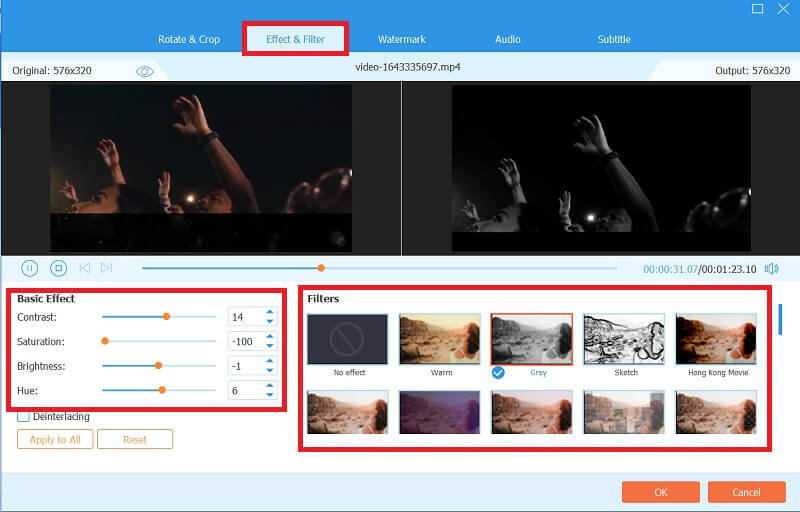
שלב 5המר את העבודה שלך
לבסוף, לאחר שתסיים את הסרטון שלך, לחץ על המר הכל כפתור כדי להמיר אותו. המרה לא תיקח נצח כי זה ייקח רק כמה דקות.
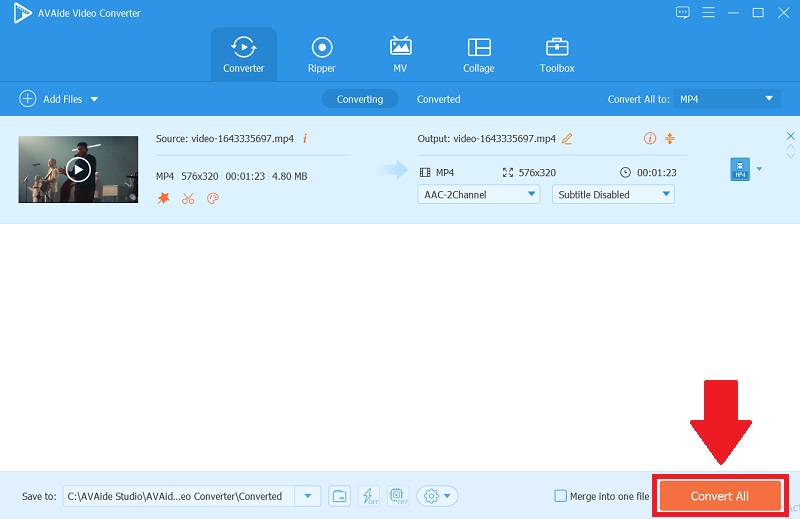
הערה: כדי לראות את הסרטון הסופי שהומר, לחץ על הומר לַחְצָן. לאחר מכן, תוכל לבדוק את הקבצים הסופיים שלך על ידי לחיצה על תיקייה סמל, ואתה יכול גם לשתף את עבודתך באתרי אינטרנט שונים על ידי לחיצה על לַחֲלוֹק סמל.


![]() ממיר וידאו AVAide
ממיר וידאו AVAide
ממיר המדיה המקיף ביותר להמרת וידאו ואודיו ו-DVD ללא אובדן איכות.
חלק 2. כיצד להתאים את יחס הגובה-רוחב ב-Final Cut Pro
כשזה מגיע לעריכת וידאו, Final Cut Pro הוא אחד הכלים המקצועיים. זה מאפשר לך להתאים אישית את הסרטונים שלך באופן מלא ומקצועי ולהחיל מגוון אפקטים כדי לגרום לסרטונים שלך להיראות אלגנטיים וראויים. אתה יכול להתחיל את גרסת הניסיון בחינם אם תתקין אותה במחשב ה-Mac שלך. יתר על כן, נניח שאתה רוצה שנה את יחס הגובה-רוחב של הסרטון שלך ב-Final Cut Pro. במקרה זה, עליך לרכוש את התהליך שלב אחר שלב כדי להבין אותו. שינוי היחס הזה ב-Final Cut Pro הוא קל, אז תזדקק לפוסט המדריך הזה כדי לדעת מה לעשות, והוא ינחה אותך לאורך כל הדרך. להלן היסודות של שינוי יחס הגובה-רוחב בצורה הפשוטה ביותר.
שלב 1עבור אל Final Cut Pro
בממשק, לחץ על בְּרִירַת מֶחדָל, מקש ימני, נְקִישָׁה ה אירוע חדש, ולשים an שם אירוע בקופסה.
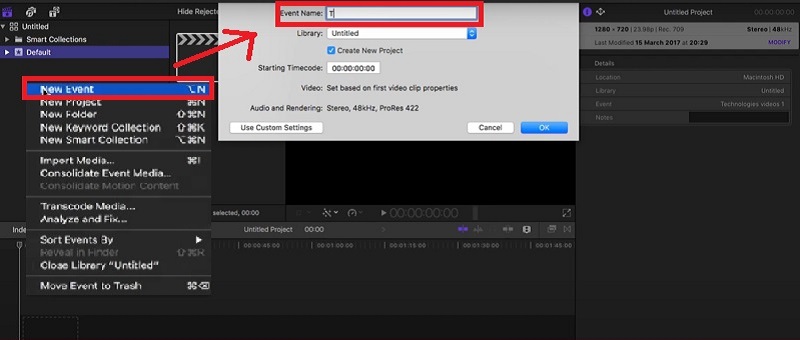
שלב 2העלה את הקבצים שלך
לאחר שיצרת תיקייה, תוכל להעלות את הסרטון על ידי לחיצה על ייבוא וידאו לשונית. התחל לערוך את הקליפים שלך על ידי שינוי יחס הגובה-רוחב.
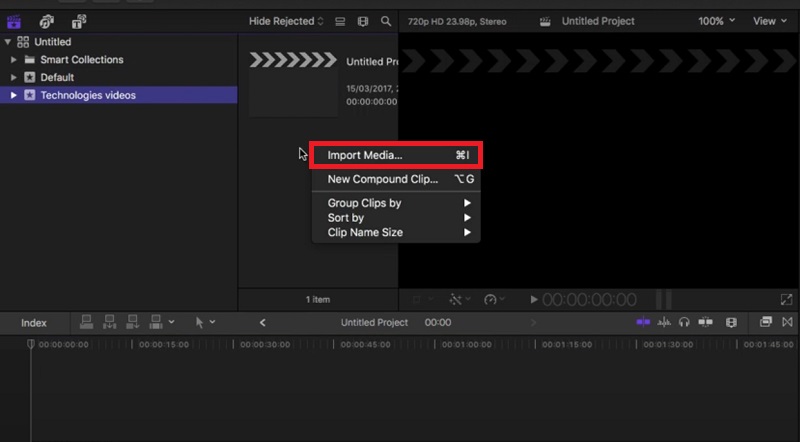
שלב 3גרור את הסרטון
לאחר ייבוא סרטון, תוכל לגרור אותו למטה ואז תיבת הדו-שיח תופיע כדי לשנות את גודל הקליפים שלך.
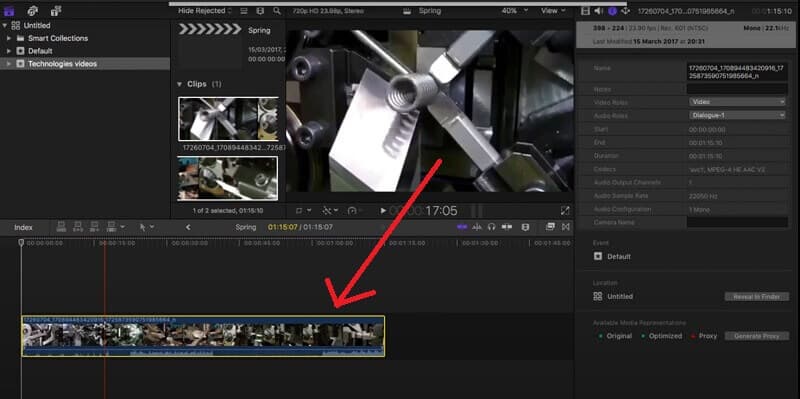
שלב 4שנה יחס גובה-רוחב
כעת תוכל לשנות את יחס הגובה-רוחב של הסרטון שלך על ידי לחיצה על פורמט > רזולוציה לגודל הרצוי.
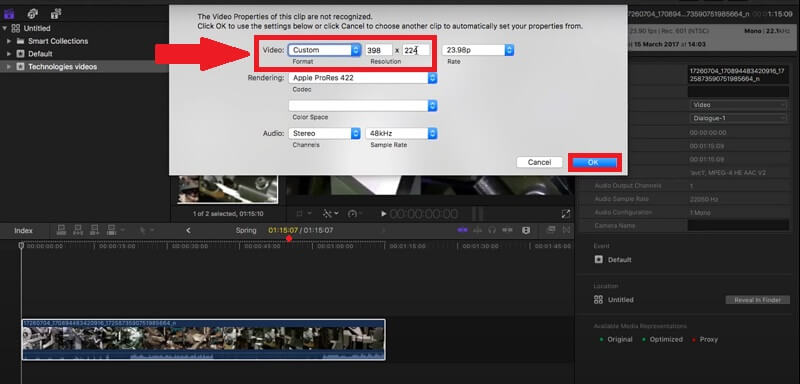
חלק 3. שאלות נפוצות על שינוי יחס גובה-רוחב ב-Final Cut Pro
כיצד לחתוך וידאו ב-final cut pro?
השלבים הבסיסיים הם פשוטים. פשוט בחר את יְבוּל לחצן מהתפריט המוקפץ בפינה השמאלית התחתונה. לאחר מכן, במציג, לחץ לחיצה על Control ונווט אל ה- יְבוּל הכרטיסייה, וזהו אתה יכול לחתוך את הסרטון שלך בקלות.
האם אוכל להתקין את Final Cut Pro בחינם?
כן, אבל אתה יכול להשתמש בו רק כדי לקבל ניסיון חינם למשך 90 יום. אם אתה רוצה להיעזר בתכונות הפרימיום שלהם, זה עולה $300, אבל שווה את זה להיות עורך מקצועי. תוכנה זו יקרה אך לא תצטער על התקנת והורדתה.
האם אוכל להשתמש בממיר וידאו של AVAide ללא גישה לאינטרנט?
כן, כי תוכנה זו היא כלי רב עוצמה שתוכל להשתמש בו במהירות כדי לגרום לסרטונים שלך להיראות מקצועיים. במקרה כזה, כל שעליכם לעשות הוא להוריד ולהתקין את המכשיר ללא כל קושי, ותוכלו להשתמש בו באופן חופשי במצב לא מקוון.
לסיום, שינוי יחס הגובה-רוחב בשתי התוכנות הוא פשוט. על ידי שימוש בו, תהפוך למקצועי יותר. בעיקר הכלי הנוח ביותר, ממיר וידאו AVAideחוץ מהיותה תוכנה נגישה, היא פשוטה לשימוש ותאפשר לך להרחיב את היצירתיות שלך בעת עריכת הסרטונים שלך. ברגע שתתחיל להשתמש בתוכנה זו, לעולם לא תסתכל אחורה.
ארגז כלי הווידאו המלא שלך התומך ב-350+ פורמטים להמרה באיכות ללא אובדן.
חיתוך ושינוי גודל וידאו
- 8 מגני GIF המובילים עבור Windows ו-Mac
- כיצד לשנות גודל או לחתוך סרטונים לאינסטגרם
- בקיא באיך לשנות את יחס גובה-רוחב וידאו
- כיצד לחתוך ולשנות גודל של סרטונים באנדרואיד
- כיצד לחתוך סרטונים ב-Premiere Pro
- כיצד לחתוך סרטונים ב-iMovie
- כיצד לחתוך סרטונים ב-Mac
- כיצד לחתוך סרטון ב-QuickTime
- חמשת ממירי יחס גובה-רוחב מדהימים לחתוך את הסרטונים שלך בצורה נהדרת
- כיצד לשנות את יחס גובה-רוחב ב-Windows Movie Maker
- כיצד לשנות גודל של סרטון בפוטושופ
- כיצד לחתוך וידאו MP4 בצורה מעולה
- כיצד להשתמש ב-Ffmpeg כדי לשנות את גודל הסרטונים שלך
- כיצד לחתוך וידאו ללא סימן מים
- כיצד לחתוך סרטון ב-Windows
- כיצד לחתוך סרטונים ב-Windows Meida Player
- כיצד לחתוך סרטונים לריבוע
- כיצד לחתוך סרטונים באפטר אפקטס
- כיצד לחתוך סרטונים ב-DaVinci Resolve
- כיצד לחתוך סרטונים ב-OpenShot
- כיצד לחתוך סרטונים באמצעות Kapwing
- כיצד לחתוך סרטוני Snapchat
- כיצד להשתמש בסרטוני חיתוך VLC
- כיצד לחתוך סרטוני Camtasia
- כיצד להשתמש בסרטוני חיתוך OBS
- כיצד להשתמש ב-Ezgif שינוי גודל סרטוני וידאו
- כיצד לשנות את יחס גובה-רוחב ב-Final Cut Pro






 הורדה מאובטחת
הורדה מאובטחת



